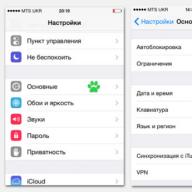A következő szöveg a számítógép és szoftver segítségével történő hangrögzítéssel kapcsolatos információkat tartalmaz. Az információkat podcastok, videoszinkronok, hangoskönyv-felvételek és más hasonló multimédiás projektek esetében is figyelembe lehet venni.
Nélkülözhetetlen felszerelés:
- Mikrofon: ő kell a hang rögzítéséhez. A mikrofon minősége megváltoztatja a végeredményt.
- Fejhallgató: szükséges az anyag meghallgatásához.
- Mikrofon állvány: A kényelmes használat érdekében mikrofon van rászerelve.
- A rezgéscsillapító rögzítés csökkenti a vibrációt és a mikrofon remegését.
- : A mikrofon gyakran nagy levegőáramot vesz fel az olyan robbanóanyagokból, mint a "B" és "P", ami túlterhelheti a jelet. A popszűrő átvág ezen az áramláson, és ezek a problémák megszűnnek.
- Akusztikus környezet: abban a helyiségben, ahol a felvétel készül, ne legyenek extra zajforrások, különben a hanggal együtt mind rögzítésre kerül. Ennek megfelelően az akusztikára előre gondoskodni kell.

Többféle mikrofon létezik:
- USB mikrofon. Ez a mikrofon USB-porton keresztül közvetlenül csatlakozik a számítógéphez. Kezdők számára ez az egyik legjobb lehetőség, amelyet alacsony költség jellemez. A kapszula típusa szerint az ilyen mikrofonok általában kondenzátorok.
- Dinamikus mikrofon műsorszóráshoz. Leginkább műsorszórásban használják. Meleg hangzásúak és kevésbé érzékenyek. Emiatt alacsonyabb a környezeti zaj felvételi szintje, de közvetlenül a mikrofonba is kell beszélniük, a lehető legközelebbi távolságból.
- Kondenzátor stúdiómikrofon nagy membránnal. Ezeket a mikrofonokat gyakran hangstúdiókban használják ének és hangszerek rögzítésére, mivel gazdag és részletes közép- és magas hangjaik vannak.

- Az USB-mikrofon a számítógép szabványos USB-portjához csatlakozik
- Közvetlenül számítógépre rögzíthető, további felszerelés nélkül
- Viszonylag alacsony költség
- Professzionális mikrofonként nem használható, mivel USB-eszköz, és ennek megfelelően nem mindig rendelkezik ASIO támogatással.
- Az ilyen mikrofonok többnyire a számítógéptől függenek, ezért nem nevezhetők univerzálisnak.

- A nagy membrános mikrofonokhoz képest kényelmesebb a dinamikus mikrofon használata, mivel felvétel közben hajlamos elsimítani a robbanó hangokat.
- A műsorszóró mikrofon működéséhez nincs szükség fantomtápra. (A fantomerőről később.)
- A meleg hang ellenére a dinamikus mikrofon alacsony részletgazdagsággal rendelkezik a felső és a középső frekvenciákon.
- Az alacsonyabb érzékenység miatt a lehető legközelebbről kell a mikrofonba beszélnie.
- Ha számítógéppel dolgozik, további felszerelésre van szükség.

- Részletes hangzás gazdag magas hangokkal.
- A megfelelő mikrofonbeállításokkal kiváló hangminőséget rögzíthet.
- Az ilyen mikrofon rendkívül érzékeny kapszula érzékenyebb a rezgésekre és a nem kívánt zajokra.
- A számítógép működtetéséhez további hardver szükséges.
- Működéséhez fantomtáp szükséges.
Mi az a fantomerő és miért van rá szükség?
A normál működéshez egyes mikrofonok +1,5 és +52 V közötti feszültségű elektromos áramot igényelnek. Általában +48 V-ot használnak. Őt hívják fantomerőnek. A vele való munka egyáltalán nem nehéz, ezért nem szabad figyelmen kívül hagynia ezt a szempontot.

Az audio interfész a legjobb módja annak, hogy professzionális 3 tűs XLR mikrofont csatlakoztasson számítógépéhez. Az audio interfész egy olyan eszköz, amely PCI buszon, USB-n, FireWire-en vagy Thunderbolton keresztül csatlakozik a számítógéphez. A legtöbb audio interfész hozzárendelhető XLR mikrofonbemenettel, fejhallgató-kimenettel és néhány egyéb aljzattal és kezelőszervekkel rendelkezik a kényelmes kezelés érdekében.
Igaz, hogy az audio interfészek jobb hangminőséget biztosítanak?
A mikrofon közvetlenül egy külső audio interfészhez történő csatlakoztatása tiszta és egyenletes hangzást ad, de a legjobb hangminőség érdekében további külső berendezések használata javasolt, mint a stúdiókban. Az USB-mikrofonok nem támogatják a külső forrásokhoz való csatlakozást.
Milyen kiegészítő eszközöket kell használni a rögzítéshez?

Számos külső eszköz használható: mikrofon előerősítők, dinamikus processzorok, keverők stb. A minőségi mikrofon előerősítő tiszta hangzást biztosít, és segít előhozni a mikrofon legjobb hangzási tulajdonságait. A dinamikus processzorok (kompresszorok, bővítők és limiterek) segítenek kisimítani az audiojelet, hogy az egyenletesen és tisztán szóljon a sávban. A keverőbeállítások közé tartozik a mikrofon előerősítők és a dinamikus processzor vezérlése. Némelyiküket kifejezetten énekhangra tervezték, és speciális hangszerekkel (de-esserekkel) rendelkeznek, amelyek nélkülözhetetlenek.
Mi az a de-esser és miért van rá szükség?
A De-esser elnyomja a fütyülést és az éles hangokat - "C", "Z", "Sh". A készülék megtalálja a problémás frekvenciákat, és halkabbá teszi azokat, ezáltal simítja a hangot.
Pop szűrő - mi ez?

A rögzítéshez használt mikrofonok nagyon érzékenyek, minden árnyalatot felvesznek, beleértve a fütyülést és a robbanásveszélyes hangokat is. A "B", "P" betűkkel kezdődő szavak olyan durva hangokat keltenek, hogy túlterhelhetik a kapszulát. Az "S" betűvel kezdődő szavak néha fütyülő hangokat adnak ki. A leghatékonyabb módja annak, hogy megakadályozzuk, hogy megjelenjenek egy felvételen, egy popszűrő használata.
A popszűrő egy kis képernyő, amelyet egy mikrofonállványra vagy akár egy asztallapra rögzítenek egy speciális ruhacsipesz segítségével. A popszűrő a rugalmas hattyúnyaknak köszönhetően áthelyezhető.
Milyen állvány kell a felvételhez?

Ha munka közben asztalhoz ül, akkor az áramszedő vagy asztali állvány jó megoldás. Az utolsó lehetőség egy hagyományos mikrofonállvány kisebb változata. Az áramszedő kiegyensúlyozottabb, speciális csavarral rögzítik az asztal szélére. Az áramszedő kényelmes abban, hogy rugalmasan használható, és szinte bármilyen szögben felszerelhető.
Azok számára, akik állva szeretnének dolgozni, állnak rendelkezésre álló mikrofonállványok. Magasságuk állítható, ami nagyon kényelmes.
Miért van szükségem rezgéscsillapító tartóra ("Spider", Shock Mount)?
A rezgéscsillapító tartó egy speciális rendszer, amelyhez mikrofon van csatlakoztatva, amelynek eredményeként a zaj és a rezgés előfordulása nullára csökken. A tartó egy mikrofonállványra van felszerelve. A rezgéscsillapító tartó típusa attól függ, hogy melyik mikrofont fogja használni. Néha ezekhez a tartókhoz mikrofon is tartozik.

A professzionális hangstúdiók általában speciális énekkamrával vannak felszerelve, amely lehetővé teszi a felvételt felesleges zaj nélkül. Ismeretes, hogy a kemény felületek (padló, mennyezet, falak, asztalok) a hangot a helyiség teljes terébe visszaverik. A nagy belmagasságú és szokatlan formájú szobák különösen érzékenyek erre a problémára. A mindennapi életben nem biztos, hogy észreveszi az ilyen hangokat, de egy érzékeny mikrofon biztosan felismeri őket.
A legjobb módja annak, hogy jó légkört teremtsünk a hangrögzítéshez a helyiségben, ha hangelnyelő anyagot használunk. Használhat szigetelő szűrőt. Ez egyfajta nedvszívó anyaggal borított fal, amelyet a mikrofon hátuljára és oldalára szerelnek fel. A legtöbb ilyen szűrő nagyon nehéz, ezért előre gondoskodnia kell a rack stabilitásáról.
Van egy másik módja a zaj minimalizálásának - akusztikus panelek használatával. Különböző formájú és méretűek, ami nagyon kényelmes.
Miért használjak fejhallgatót?

Hang rögzítésekor fejhallgatóra van szükség, hogy a mikrofon ne vegye fel a hangot a hangszórókból. Fontos, hogy csendes szobában rögzítsen, és a fejhallgató lehetővé teszi, hogy hangszórók nélkül hallgathasson. Ha bekapcsolt hangszóró mellett készít felvételt, a hangminőség romlik, a visszajelzés miatt kellemetlen sípolás léphet fel (Feedback). Ezenkívül nagy a valószínűsége a halláskárosodásnak és magának a berendezésnek.
Milyen típusú fejhallgatóra van szükségem?
A legjobb típusú fejhallgató zárt. Ahogy a név is sugallja, ezeknek a fejhallgatóknak a kupak hátoldala egy darabból áll, ami megakadályozza a külső zajok és egyéb hangok bejutását.
Lehetséges több embert is ellátni fejhallgatóval?
Igen ám, de szüksége lesz egy fejhallgató-elosztóra, amely lehetővé teszi, hogy egy fejhallgató-aljzatot irányítson a hangfelületről vagy a számítógépről több fejhallgatóra. A fejhallgató-osztó-erősítővel végzett munka egyik előnye, hogy önállóan csökkentheti vagy növelheti a hangerőt a különböző fejhallgatókon. Vagyis ha három ember dolgozik, akkor mindegyikhez külön-külön meg tudják építeni a szükséges hangerőt.

Ahelyett, hogy számítógépét számítógéphez vagy otthoni hangszórókhoz csatlakoztatná, jobb, ha stúdiómonitorokat használ. Egy pár jó stúdiómonitor pontos képet ad a hangminőségről a felvétel szerkesztése közben. A klasszikus hangszórók nagyon megváltoztatják a hangzást, vonzóbbá téve azt, míg a stúdiómonitorok garantálják a sima frekvenciákat, a hangot úgy reprodukálva, ahogy van.

Természetesen először is érdemes a saját preferenciáiból kiindulni. A legtöbb program rendelkezik speciális eszközökkel a hangkezeléshez. Vannak olyan programok is, amelyek videofájlokat importálnak.
A legjobb, ha azt a szoftvert használja, amelynek munkája nem okoz kérdéseket. Vagyis ha nincs szükség összetett mix létrehozására, akkor egyáltalán nem szükséges komplex szoftverekkel harcolni.

Keveréskor a beépülő modulok elengedhetetlenek, és külső berendezésként kezelendők. A szakemberek virtuális processzor-bővítményeket használnak az utómunkához és a tökéletes hangzás eléréséhez. Ennek a megközelítésnek egy érdekes tulajdonsága, hogy addig kísérletezhet, amíg meg nem találja a tökéletes megoldást.
Ezen kívül az EQ beállításokon és a dinamikai feldolgozáson kívül számos funkció is megvalósítható pluginekkel. A beépülő modulok érdekes effektusok hatalmas választékát kínálják, a legkeresettebb effektek közül néhány a reverb és a echo.
Miért érdemes effekteket használni?
Az effektusok és hangok hozzáadásával nagy különbségek lehetnek egy mixben, különösen akkor, ha egyedül dolgozik egy projekten, és nem tervezi, hogy szakmai segítséget kérjen. Kereskedelmi zenék használatakor ne feledkezzünk meg a szerzői jogokról. Ez nehézségeket okozhat, ha zeneszámokat szeretne közzétenni az interneten, különösen a Youtube-on. A helyzet elkerülésének módja az ingyenes zene használata. A hangeffektusok segítségével bizonyos pontokat hangsúlyozhatunk, hogy a hang pontosan olyan legyen, mint amilyennek elképzelte. Hatalmas hangkönyvtárak találhatók, amelyek közül sok tartalmaz hangmintákat, amelyek lehetővé teszik a városban, a tengerparton és bárhol máshol való tartózkodás hangulatát.
Van más mód a felvételre?

Természetesen más módon is rögzíthet. Például használjon digitális felvevőt. Ezek az eszközök beépített kondenzátor mikrofonnal rendelkeznek. Egyes modellek további bemenetekkel is rendelkeznek a külső mikrofonok csatlakoztatásához. Ez egy nagyszerű lehetőség azok számára, akik gyakran utaznak, de ugyanakkor minőségi eredményt szeretnének elérni. A zsebrögzítővel saját hanggyűjteményt is létrehozhat.
Főbb pontok:
- A mikrofon nem az egyetlen eszköz, amire szüksége lesz;
- A hangfigyeléshez fejhallgató szükséges;
- Kényelmesebb mikrofonállvánnyal dolgozni;
- A helyiség hangszigetelése nagyon fontos, használjon hangelnyelő anyagot;
- A popszűrő segít elzárni a kemény hangokat;
- Nem kell figyelmen kívül hagyni a bővítményeket és a hangeffektusokat;
- Csatlakozás típusa szerint kétféle mikrofon létezik: USB-mikrofonok és analógok;
- USB mikrofon közvetlenül csatlakozik a számítógéphez;
- A kondenzátormikrofonok gazdag és fényes frekvenciákkal rendelkeznek;
- Az analóg mikrofon számítógéphez való csatlakoztatásának legjobb módja az audio interfész használata;
- Az audio interfészek olyan külső hangszerek, amelyek USB-n, Thunderbolton és más portokon keresztül csatlakoznak a számítógéphez;
- Jobb azokkal a programokkal dolgozni, amelyeket jól ismer;
- A legjobb mikrofonállvány, ha íróasztal mellett dolgozik, az áramszedő;
- Rezgéscsillapító tartó ("pók") - olyan rendszer, amely megakadályozza a mikrofon rázkódását és rezgését;
- Az izolációs szűrő jó módszer a nem kívánt hangok kiszűrésére;
- A zárt hátú fejhallgató alkalmasabb ének felvételére;
- A fejhallgató-erősítő lehetővé teszi a jelek továbbítását több különböző eszközhöz;
- A stúdiómonitorok pontos képet adnak számod hangzásáról;
- A műszerek vezérléséhez további külső berendezések használhatók;
- A mikrofon előerősítők olyan erősítők, amelyek a mikrofonból érkező jelet erősítik;
- A kompresszorok a pálya csendes részeit hangosabbá, a hangos részeit pedig halkabbá teszik;
- Hordozható felvevők is használhatók felvételhez.
A cikk a bhphotovideo.co anyagon alapul
Hogyan változtassuk az iPhone-t valódi felvevővé vagy külső mikrofonokká az iPhone-hoz 2015. június 24

Hogyan változtassuk az iPhone-t valódi felvevővé vagy külső mikrofonokká az iPhone számára.
Minőségi podcastokat, interjúkat, hangot kell rögzítenie videósorozatokhoz, élő előadásokhoz vagy videókhoz a YouTube-ra jó hangzással, és valószínűleg észrevette, hogy az iPhone, iPad iOS-eszközeinek beépített mikrofonjai nem mindig tudnak megbirkózni a feladattal. Hogyan lehet megjavítani, vagy valódi felvevővé varázsolni iPhone-ját?
Minden nagyon egyszerű, ma már sok speciális mikrofon van kifejezetten az iPhone-hoz és az iPadhez, amelyek szinte minden népszerű alkalmazással kompatibilisek,például: Apple GarageBand, Jammit, SunVox, szabványos iOS Camera alkalmazás, SoundCloud stb.
Nézzünk meg néhányat közülük.
A Lavalier mikrofonok ugyanahhoz az iPhone/iPad csatlakozóhoz csatlakoznak, mint a fejhallgató vagy a vezetékes fejhallgató (TRRS-csatlakozó), és a ruházatra vannak rögzítve. Azt is érdemes megjegyezni, hogy Android alapú okostelefonokhoz alkalmasak (itt telefontól függően kell nézni, például Nexus5-tel vagy jó Samsunggal működnek, de olcsó LG-vel nem). Érdemes megfontolni a következő modelleket:

Főbb jellemzők:
Mikrofon kapszula Középső (M-S) sztereó (90°/120°/M-S)
Kapcsolható mikrofon üzemmódok (90°/120°/M-S)
Pivot, függőlegesen és vízszintesen is rögzíthet hangot videofelvételhez
Felvételi minőség 44.1kHz/16bit, 48kHz/16bit
Max SPL 120dB
Növelje az irányítást a szekrényen +3 és + 43 dB között
Mini jack csatlakozó fejhallgatóhoz vagy vonalszintű hangkimenethez
A hangrögzítéshez használható ingyenes Zoom Handy Recorder alkalmazás elérhető az App Store-ban


Főbb jellemzők:
X/Y sztereó kondenzátor mikrofon kapszula
. Mikrofon 90 és 120 fok között elforgatható
. Felvételi minőség 44.1kHz/16bit, 48kHz/16bit
. Max SPL 130dB
. Növelje az irányítást a szekrényen -11 és + 51 dB között
. Mini jack csatlakozó fejhallgatóhoz vagy vonalszintű hangkimenethez
. A hangrögzítéshez használható ingyenes Zoom Handy Recorder alkalmazás elérhető az App Store-ban
A hangrögzítést szem előtt tartva tervezték, a videórögzítés tervezési jellemzői miatt jobb, ha más modelleket is figyelembe vesz.
hangfelvétel

Szia kedves olvasó! Ma elemezzük azt az égető kérdést, amely sok felhasználót aggaszt: hogyan lehet hangot rögzíteni a számítógépen a mikrofonból.
Sőt, több fajta háztartási felvevőkészüléket is elemezünk, amelyek segítségével otthon is elég jó minőségben rögzítheti hangját.
Egészen odáig, hogy akár énekhangot is rögzíthetsz egy háttérsávra.
Azok. sőt, akár normál otthoni számítógépen vagy laptopon is felvehet dalokat.
Egyfajta karaoke, csak azzal a lehetőséggel, hogy rögzítse és mentse az eredményt mp3-ban.
De erről külön fogunk beszélni. És ma nézzük meg, hogyan rögzítheti hangját otthon.
Ehhez nem kell futnia és drága professzionális felszerelést vásárolnia. Kezdetnek elég, ha valószínűleg már van otthon.
Szélsőséges esetekben bármelyik hipermarketbe bemehet, és miután csak körülbelül 200-300 rubelt költött, szerezzen be egy jó eszközt a rögzítéshez.
Kifejezetten az Ön számára készítettem egy ingyenes videó tanfolyamot, amely teljes mértékben az otthoni számítógépen történő hangrögzítés témájának szentelt.
Nézze meg a másfél perces videót:
Ingyenesen átveheti Itt.
Nos, most kezdjük.
1. Olcsó dinamikus karaoke mikrofon.

Úgy tűnik, mi lehet kényelmesebb? De tapasztalataim szerint az ilyen típusú olcsó mikrofonokkal rögzíteni szánalmas látvány.
Miután kipróbáltam több, akár 800 rubel költségű modellt a költségvetési osztályból, meg voltam győződve arról, hogy az ilyen eszközök közvetlen számítógépre vagy laptopra történő rögzítése nem ad túl jó minőségű eredményt.
Nagyon instabil dinamika, gyenge a frekvenciaminta, hatalmas mennyiségű különféle zaj és halvány jel fullad beléjük... A benyomás sok kívánnivalót hagy maga után.
Még az utófeldolgozás sem sokat segít. A tény az, hogy…
Általánosságban elmondok most egy titkot, amelyet minden hangmérnök ismer: az eredmény minősége közvetlenül függ a forrásanyag minőségétől.
A dinamikus mikrofonok igazolására azt tudom mondani: nagyon jó eredményeket lehet elérni, és nagyszerű hangot és éneket rögzítettem egy dinamikus mikrofonon. De…
Ez egy profi koncert drága mikrofon volt az AKG-tól. Az évek során nem emlékszem a pontos modellre. Költsége 2005-ben körülbelül 6000 rubel volt ...
Amint megérti, ez meghaladja mai cikkünk kereteit. Hiszen professzionális eszközök nélkül szeretnénk rögzíteni. És már ma.
2. Hangrögzítés a laptop beépített mikrofonján keresztül.

Sokan még mindig ezt a módszert használják.
Például információs üzletemberek, akik rögzítik képzési videójukat. Vagy költők írják le verseiket.
Néha a hangoskönyveket így olvassák...
A szépség az, hogy nem kell semmit sem csatlakoztatnia. Csak nyomja meg a felvétel gombot, és beszéljen.
Mit mondhatnék. Ön maga is megérti, hogy valójában nagyon reális a beszédinformációit ezzel a módszerrel továbbítani a hallgatóknak.
Nagyon igénytelen. De nem kell beszélni semmilyen minőségi eredményről.
Ha még mindig lehetséges legalább a beszédet egyszerűen rögzíteni, akkor az énekhang rögzítése háttérsávon szinte lehetetlen megvalósítani.
Igen, és a beszédet messze nem a kívánt minőségben rögzítik.
Hatalmas szobai visszhang hatol át a jelen, plusz maga a laptop zaja.
Röviden, ez a módszer olyan célokra használható, amelyek nem igényelnek minőségi követelményeket. Kapkodva lehet mondani.
3. Hangrögzítés sztereó fejhallgatón keresztül.

Véleményem szerint ez az otthoni hangrögzítési módszer az egyik legelfogadhatóbb.
Egy ilyen eszköz mikrofonja a beszélő vagy éneklő személy közelében, meghatározott távolságra van elhelyezve.
Ezenkívül ez a távolság bizonyos határokon belül változtatható. Ennek köszönhetően a rögzített jel meglehetősen stabil és jól olvasható.
Maga a beszéd mellett nagyon kényelmes még ének felvétele is. A fejhallgató valós időben hallja mind a kíséretet, mind a felvett hangot vagy éneket.
Ének rögzítésekor ügyelni kell arra, hogy a számítógép audiorendszerén áthaladó jel okozta hangkésleltetés ne keletkezzen.
Erre a célra egy speciális ASIO4ALL illesztőprogram készült, amely tökéletesen megbirkózik az otthoni feladattal.
Erről az illesztőprogramról egy másik cikkben lesz szó.
Több hasonló headsetet is kipróbáltam. Kicsit és nagyot egyaránt. Mindegyiknek van egy hibája, amely szoftverrel javítható.
Ez a hátrány egy bizonyos szintű állandó háttér.
A háttér elég tisztességes szintű, de, mint mondtam, szinte teljesen megszabadulhatunk tőle, akár a hangszerkesztőbe épített feldolgozó eszközökkel, akár a szerkesztő programba épített beépülő modulokkal.
A szabadban videó tanfolyam„Ma jó minőségű hangrögzítés otthon” – mutatom be példákkal, hogyan lehet ezt megtenni.
Az ilyen headsetből felvett jel kiválóan alkalmas frekvencia és dinamikus feldolgozásra.
Természetesen itt túlterheltek a magas frekvenciák. Azonban, mint az ebben a cikkben tárgyalt összes eszköz esetében.
De az a régió, ahol a magas frekvenciák tele vannak, az emberi fül által érzékelt frekvenciatartomány legtetején belül van.
Ezért ezek hiánya nem befolyásolja különösebben a rögzített hang általános észlelését, és a fő spektrum még mindig a legnagyobb hallásérzékenység keretein belül van.
Tartalmaz két csatlakozót egy számítógéphez vagy laptophoz, és rögzíthet. Bár beszéd, bár dal.
Szerintem nem lehet kérdés a headset csatlakoztatásával kapcsolatban. De ha azok, akkor Letöltés ingyenes videotanfolyamomat, és látni fogja, hogy ez két másodpercnyi üzlet.
4. Hangrögzítés asztali USB-mikrofonon keresztül.

Azonnal lefoglalom, hogy egy ilyen asztali mikrofonon keresztüli felvételről beszélünk, ami a fenti képen látható.
Ebben az esetben volt otthon egy Logitech mikrofonom.
Ez az eszköz nagyon népszerű volt néhány évvel ezelőtt az infobusiness-menők körében, akik felvették oktatóprogramjaikat és leckéiket.
Most már egyre gyakrabban használnak professzionális USB-mikrofonokat, de ezt a témát nem fogjuk érinteni, hiszen ez már professzionális hangszer.
A cikk keretein belül pedig az otthoni hangrögzítésről beszélünk ilyen külső berendezések nélkül.
Az a helyzet, hogy ha sikerül állandó távolságban lenni a mikrofontól hangfelvétel közben, az egész jól sikerülhet.
De a gyakorlatban ez elég nehéz. Mozogunk, valamilyen módon gesztikulálunk stb.
Ráadásul bármennyire is próbálkoztam, az egér asztalon való mozgatása, a kéz érintése és a billentyűzeten való kattintás miatti alacsony frekvenciájú interferencia továbbra is a mikrofonba kerül.
Egy beszéd rögzítéséhez ez meglehetősen elfogadható lehetőség.
Az énekhanggal minden bonyolultabb. Hogy őszinte legyek, meg sem próbáltam éneket zenére rögzíteni ezen az eszközön keresztül, de nem hiszem, hogy ez lenne a legjobb ötlet.
A mikrofon tökéletesen felfogja és továbbítja annak a helyiségnek a visszhangját, amelyben a felvétel készül.
Tehát ha csupasz falai vannak, akkor ez különösen észrevehető lesz.
Az övében videó tanfolyam Részletesen megvizsgálom az ilyen mikrofonon keresztül rögzített jelet is.
5. Hangfelvétel háztartási kameráról.

A kísérlet teljessége és tisztasága érdekében a hangot egy közönséges miniatűr háztartási kamerával is rögzítettem.
Ebben az esetben már nem lehet azt mondani, hogy a felvétel mikrofonból készült számítógépbe.
De ennek ellenére ezt a módszert is gyakran használják.
Természetesen ebben az esetben a rögzített jel minősége közvetlenül magától az eszköztől, a beépített mikrofontól függ, és modelltől függően jelentősen eltérhet, mind rosszabb, mind jobb irányba.
Az én esetemben nem lehetséges különleges ragyogással büszkélkedni. Igen, a hang hallatszik, de nem akartam elfogadhatónak nevezni a minőségét.
Ez a lehetőség természetesen alkalmazható. Hiszen a lényeg az, hogy a beszélő személy át tudja adni az információit a hallgatónak.
Ezenkívül, ha megpróbálja feldolgozni és javítani a hangminőséget egy hangszerkesztőben, némileg kisimíthatja a benyomást.
Van egy barátom, volt tanítványom, aki még dalokat is rögzített kamerával. Azt kell mondanom, hogy az ő fotikja sokkal jobban írta a hangját, mint az enyém.
Ha van egy tisztességes kamerája, amely megfelelően megbirkózik ezzel a feladattal, akkor ez a módszer jó eredményt adhat.
6. Hangfelvétel webkameráról.

Van itthon egy meglehetősen régi webkamerám. Nem rendeltetésszerűen használom.
Ingyenes tanfolyamom részletesen tárgyalja az audiofájl áttekintését és a minőségének javítására szolgáló módszereket is.
Természetesen csakúgy, mint egy fényképezőgép esetében, itt is minden magától a fényképezőgép típusától és hangzási képességeitől függ.
De a kísérlet az kísérlet. És minden nem professzionális rögzítőeszközt használtam, ami a tanfolyam létrehozásakor otthon volt.
7. Hangrögzítés mobiltelefonról.

Szerintem nem lenne teljes a kép, ha nem nyúlnánk hozzá egy olyan elterjedt felvevőkészülékhez, mint egy hagyományos mobiltelefon.
Nem tudtam ellenállni a kísértésnek, hogy ezt a hangfájlt is felfedezzem.
Próbafelvétel készült, és az így kapott anyag, mint az összes korábbi, a hangmikroszkópom alá került.
Meg kell mondanom, hogy meglepetésemre a forrás egész jónak bizonyult, és egy kis standard feldolgozással viszonylag tisztességes eredmény született.
Minderről többet megtudhat ingyenes videó tanfolyamomban.
Nem kezdtem többé diktafonról és más különféle eszközökről felvételeket készíteni. Többek között azért, mert egyszerűen nem voltak raktáron.
De azt hiszem, maga a nem professzionális otthoni hangrögzítés megközelítése többé-kevésbé világos az Ön számára. Az ugyanazon a tanfolyamon végzett kísérletből származó következtetéseimet tükröztem.
Annak érdekében, hogy ne vitatkozzon sokáig ebben a cikkben, egyszerűen töltse le, és nézze meg.
Megmutatom az összes feldolgozó eszközt és csatolom az eredeti projekteket, amelyekről a videó tanfolyamon volt szó.
Ezzel befejezem.
Egyébként, ha érdekel ez a szám otthoni dalok rögzítésére, akkor meghívlak egy zenei versenyre a blogomon.
Rögzítsen egy dalt és küldje el. Díjak, oklevelek és köszönet érte. Részletek.

Kattintson a megfelelő jelölőnégyzetre, és kész!))


Oszd meg barátaiddal, és kattints kedvenc közösségi hálózatod gombjaira))!
A legtöbb laptopon manapság megtalálható beépített mikrofon óriási előrelépés a régebbi laptopokhoz képest, ahol a felhasználóknak külön kellett megvásárolniuk az eszközt. Ez nem csak pénzkidobás, hanem plusz idő a csatlakozásra, és külön helyet is kell biztosítani.
A beépített felvevőt azonban, akárcsak egy hordozható felvevőt, konfigurálni kell. És fontos a helyes beállítás, mert ez közvetlenül befolyásolja a hangot. Ma arról fogunk beszélni, hogyan lehet javítani a számítógépen lévő mikrofon hangminőségét.
Szabványos Windows-eszközök
Ha laptopja hangrögzítővel van felszerelve, és jelen van a Vezérlőpulton, de még mindig nem működik, vagy zajt hall, akkor lehet, hogy néma átvitelre van állítva. Vagyis a hangminőség javítása érdekében módosítania kell néhány paramétert:

Az elvégzett munka után tesztelje a hangrögzítő berendezést. Ha a hang normálisan, interferencia nélkül hallható, akkor helyesen lett beállítva. Ha az interferencia továbbra is fennáll, olvassa el a cikket tovább.
Kérjük, vegye figyelembe, hogy a problémák a hangerősítés beállításához kapcsolódhatnak, amely a Javítások lapon módosítható. Nem ajánlott 10 dB fölé beállítani az értéket. Itt is növelheti a hangerőt.
Ugyanez az elv működik a beépített mikrofonnal és webkamerával rendelkező fejhallgatóknál is.
Kodekek
Javíthatja laptopja mikrofonját a "Realtek High Definition Codecs" segítségével - egy kodek és vezérlőpanel az Önből származó hang javítása érdekében, amelyek minden típusú és típusú hangrögzítő berendezéshez alkalmasak.
A következő lépéseket hajtjuk végre:
- Megyünk hivatalos oldal.
- Válassza a "Realtek High Definition Codec" lehetőséget.
- Töltse le a program aktuális verzióját a telepített operációs rendszernek megfelelően;
- Telepítse a segédprogramot a telepítő segítségével;
Miután a programot telepítette a számítógépére, konfigurálnia kell:

A program most be van állítva és használatra kész. Ez segít jelentősen javítani a mikrofon teljesítményét a laptopon.
Szoftverfejlesztés
Ha érdekli a hangrögzítés, akkor a jó felvételt hangfeldolgozással lehet biztosítani. Például az Adobe Audition használatával. Ez a segédprogram számos eszközt kínál a felhasználóknak, beleértve a headset beállítását:
- Tisztaság javítása;
- Zajmentesítés;
- Hangváltozás;

Ezenkívül telepíthet olyan bővítményeket is, amelyek automatikusan feldolgozzák a hangot. Némelyikük hihetetlenül jó minőségű hangzást tesz lehetővé a stúdióhoz közel.
A hangminőség a legfontosabb paraméter a felvételi programokat és az internetes telefonálást aktívan használó felhasználók számára. Mindenekelőtt az internetkapcsolat minősége határozza meg. Ezenkívül az internet sebessége és állapota mindkét beszélgetőpartner számára fontos, és egyformán befolyásolja a beszélgetést.
Olyan programok, mint a Skype, Viber stb. prioritást élvez a beszélgetés stabilitása, és ha nem rendelkezik a leggyorsabb internettel, akkor a szoftver automatikusan elkezd egy gyengébb minőségű jelet fogadni, hogy a felhasználó folyamatosan hallgathassa azt. Ha jelentősen javítani szeretné a Skype hangját beszélgetés közben, állítsa le a fájlok feltöltését és letöltését. Néha ez segít teljesen megoldani a rossz hangzás problémáját.
csipog
Nem számít, hogy a beszédet egy podcasthoz szeretnéd rögzíteni, vagy hogy beszélgetőpartnereid jól hallják a Skype-on – a mikrofon beállítására vonatkozó utasításaim mindenkinek megfelelnek. Megmutatom, hogyan kell hangot rögzíteni, elmondom a felvétel feldolgozásának folyamatát: a hangerő normalizálását, a hangtömörítést és a zaj eltávolítását.
Előszó
(Szubjektív véleményem)
Ha új információkat keresek, szívesebben olvasok cikkeket és utasításokat. Ritkán nézek YouTube videókat. Tudod miért? Mert az oktatóvideók szerzői információközvetítési vágyukban megfeledkeznek a józan észről. Ennek eredményeként az összes képernyőközvetítés (képernyőfelvétel) több minőségi szintre osztható:
- Abszolút nézhetetlen. A Narrátor megmutatja az Asztalát, majd megnyit egy jegyzettömböt, és... gépelni kezd. Csendben. Az elírásokat javítva a szerző unalmasan piszkálja a kulcsokat. És hol a hang, hol az élőbeszéd? Az ilyen videókat azonnal bezárom, mert időpocsékolásnak tartom, ha valaki gépezik.
- Nehéz nézni. Az egymásra helyezett címek használata a következő evolúciós lépés. Alternatív megoldásként a felvételt darabokra vágják, és mintha a némafilmek hagyományait gúnyolnák, a klipek közé Comic Sans betűtípusú, savszínű feliratokat illesztenek. Természetesen hibákkal és elírásokkal. Az émelyítő zene kötelező.
- Nos, so-so / Jó. Ebbe a kategóriába tartoznak a hangos megjegyzéseket tartalmazó, különböző fokú professzionalizmussal készült videók. A hang- és hangminőségtől függően a screencast lehet közepes vagy kiváló. Például a videós utasításomról kb hogyan lehet visszaállítani a törölt adatokat a flash meghajtókról Mondhatom, hogy „megteszi”, mert nem túl jó a dikcióm, de röviden és érthetően megmutattam a szükséges információkat.
- Csodálatos videók. Az ilyen videókhoz általában tapasztalt bemondót használnak. Talán többen is részt vesznek az alkotásban. Kevés ilyen videó található a YouTube-on, általában mindenki siet, hogy gyorsan elmondja és feldolgozás nélkül felteszi alkotásait a hálózatra.
Később elmondom, hogyan készítsünk jó minőségű screencastot, ha sok tapasztalatot szerezek. Most minden videó egy fontos összetevőjére fogok összpontosítani, amely külön élhet - hang.
Valójában sok technológia nem olyan fejlett, mint amilyennek első pillantásra tűnik. Vannak, akik életük elején járnak, mások százévesek ebédidőben, és nem várható javulás. Az akkumulátorok a teljesen lefagyott technológia egyik példája, amely miatt a telefonok naponta többször is a fali aljzatokhoz tapadnak.
Jobbak a kilátások a mikrofonok fejlesztésére. Az akusztikus jel elektromos jellé alakításának alapelvei csaknem száz éve alakultak ki, és azóta sem változtak lényegesen.
- Kondenzátor mikrofonok – 1916.
- Elektret (ezek a telefonfejhallgatókban vannak) - 1920-as évek.
- Dinamikus tekercsmikrofonok – 1931.
A közelmúltban azonban ígéretes fejlemények jelentek meg. A következő pár évtizedben megjelennek a piacon az ultraérzékeny, grafén alapú membránnal ellátott kondenzátormikrofonok, de egyelőre azzal kell dolgoznia az emberiségnek, amink van, mindent kipréselve a meglévő technológiákból.
A fülbe jutó hangokat az agy feldolgozza. Ezért meg tudunk különböztetni egy hangot a tömegben, és megszokjuk az állandó zajt. Ez klassz, de sajnos nehéz megismételni egy ilyen trükköt a technológia segítségével.
Ha úgy gondolja, hogy a felvételt nem kell feldolgozni, gondoljon bele: felvette valaha egy tanár beszédét egy előadáson, hogy később meghallgathassa? Hallgatott-e elmosódott mondatokat, és próbált emlékezni arra, hogy pontosan mit mondott az előadó a tábla előtt? A kását olajjal nem lehet elrontani, hangszerkesztő segítségével bármilyen felvétel javítható.
Amire szüksége van a hangfelvételhez
Felvehet hangot fényképezőgéppel, kamerával vagy telefonnal, de a felvétel minősége sok kívánnivalót hagy maga után. Fényképezőgépekbe ritkán kerül jó minőségű mikrofon, kamerába sem mindig, a telefonok kész lottó.
Ha akarod különálló hangrögzítő eszköz, vegyen egy (fél)professzionális digitális hangrögzítőt. Legalábbis így:
Az a tapasztalatom, hogy a diktafonos felvételek tisztábban szólnak, mint egy otthoni számítógéphez csatlakoztatott olcsó mikrofonból. Természetesen feltéve, hogy a készülék beállításaiban a maximális minőséget állítják be. A számítógépen készült felvételek zajosak. Ennek két oka van.
A bűnösök közül az első a futó számítógép elektronikus alkatrészei által kibocsátott elektromágneses sugárzás. A sugárzást tökéletesen felfogja a hangkártya és az esetleges hangerősítők, ha vannak beépítve a mikrofonba. A laptopoknál a hatás kifejezettebb, mert az alkatrészeik sűrűbbek, közelebb vannak a sugárforrások. Még rosszabb, ha a mikrofon vezeték nélküli és olcsó, általában szívesen használják karaoke-hoz - még nagyobb lesz a zaj. Ez nem ok arra, hogy alufólia sapkát viseljen és kaktuszokhoz ölelkezzen, csak tartsa szem előtt ezt a tényt.
A második a hangkártyák minősége. Még a legjobb minőségű mikrofon is használhatatlan, ha gyenge minőségű hangkártyával párosítja. Tipikus példa az Aliexpress egy dolláros hangkártyái. Ne is gondolj arra, hogy hangot rögzíts ez:
Számítógépes hangrögzítésre ideális választás a kiváló minőségű mikrofon és a külső hangkártya kombinációja. Sajnos a jó hangkártyák 8 ezer rubeltől vagy még többet fizetnek.
Az M-Audio M-Track 2x2M hangkártya jó választás otthoni stúdióba
Vagy vehet egy mikrofont, amely USB-n keresztül csatlakozik a számítógéphez, ahol a hangkártya be van építve. Remek példa erre a Blue Yeti mikrofon, amelyet sok YouTuber szeret.
Bár, ha van elég költségvetésünk egy ilyen mikrofonra, fontolja meg egy olyan professzionális felvevő vásárlását, mint a Tascam DR-40 - nem csak az asztalra teheti, hanem magával is viheti például a természetbe való felvételhez. Akkor ugyanazért a pénzért kap egy univerzális eszközt, amely a számítógéptől és a helyszíntől függetlenül működik.
Minden mikrofon, ahogy fentebb írtam, több típusra oszlik a működési elvtől függően. A leggyakrabban:
- dinamikus- népszerű mikrofontípus. Nem túl érzékeny, de olcsó. Tipikus példa erre a karaoke mikrofon.
- Kondenzátor- nem túl érzékeny, korlátozott sugarú hangokat fognak fel, a hang szubjektíven „tiszta”. Mellesleg, ha névtelen márkájú mikrofonokat vásárol az Aliexpressen, ne tévesszen meg a címben szereplő „kondenzátor” szó - ez általában marketingfogás. Lehet benne egy elektret kapszula.
- elektret- a kondenzátor alfaja. Kompaktságuk és alacsony költségük miatt fejhallgatókban és az olcsó mikrofonok túlnyomó többségében használják. Az érzékenység jó, a frekvencia átvitel is.
A mikrofonok abban is különböznek egymástól, hogy a hangforrásra fókuszálnak: körkörös vagy „omni” (minden oldalról felveszi a hangot), kardioid (az egyik oldalon nagyobb az érzékenység), irányított stb. Hogy melyikre van szüksége, az Önön múlik.
Különféle módon is csatlakozhat. A vásárlás legegyszerűbb módja a 3,5 mm-es TRS, azaz a legelterjedtebb mini-jack, például fejhallgató:
Ez a leggyakoribb módja a mikrofon otthoni számítógéphez való csatlakoztatásának.
Mi a teendő, ha a mikrofon csendes
Gyakran panaszkodom, hogy a rögzített hang vagy bármely más hang túl halk. A hang szoftveres erősítésével túl sok zaj jelenik meg, amitől szinte lehetetlen megszabadulni. Ki a hibás ezért - mikrofon vagy hangkártya? A vevő a hibás, hogy nem érti, mi van és milyen hangrögzítő berendezésre van szüksége.
A dinamikus mikrofonok kivételével minden mikrofonhoz szükségesfantomerő.A közhiedelemmel ellentétben a minden hangkártyák igen, de a betáplált feszültség terjedése széles. 2-5 voltot láttam az alaplapba építetteknél. Ez elfogadható a számítógépes fejhallgatókhoz, de a professzionális mikrofonokhoz 48 V szükséges. A szükséges nélkül nagyon halk lesz a felvétel, és vagy megfelelő karakterisztikával rendelkező hangkártyát kell vásárolni, vagy külön fantomtápegységet.
A szükséges fantomtápfeszültség is változhat. Egyes mikrofonok 48 voltos feszültséget igényelnek, mások 24 vagy akár 12 voltot is. És néhány mikrofon (általában dinamikus) általában akkumulátorral működik, nincs szükség külön tápegységre.
Egy másik probléma, hogy a hangkártya nem mindig minőségileg felerősíti a jelet az interferencia és az áramköri tökéletlenségek miatti zaj keverésével. Általában az alaplapba épített Realtek chipek a hibásak. Ezután vásárolnia kell egy jó minőségű kártyát, vagy csatlakoztatnia kell egy mikrofont egy előerősítőn keresztül, például:
Ha egyenes karokkal rendelkezik, a mikrofonerősítőt saját maga is forraszthatja egy vagy két tranzisztorral. A kapcsolási rajzokat könnyű google-zni, az elektronikai alkatrészeket bármelyik valamirevaló rádióalkatrész boltban lehet kapni. Vagy vásároljon egy 50 rubeles zsebkendőt erősítővel ellátott mikrofonnal egy speciális MAX9812 chipen.
Annak ellenére, hogy a sál úgy van elhelyezve, hogy az Arduino-val működjön, valójában akkumulátorról táplálható, és csatlakoztatható a számítógép vonali bemenetéhez. A rögzített hang minősége nagyon megfelelő lesz.
Hasznos kiegészítések a mikrofonhoz
Célszerű mikrofont vásárolni, vagy készíteni néhány segédprogramot, amelyek javítják a rögzített hangot.
1. Pop szűrő.
Felvétel közben a hangszóró által kilélegzett levegő kellemetlen robbanó hangot kelt. A kialakítás elemi: több réteg nylon feszített a keretre.
Fontos, hogy sem maga a szűrő, sem a foglalata ne érjen hozzá a mikrofonhoz, mert a szűrőből érkező rezgések átvitele nullára csökkenti a működését. A nejlon harisnyanadrágot egy drótgyűrűre húzva elkészítheti saját popszűrőjét.
2. Szélvédelem.
Szélvédelem nélkül a mikrofonok használhatatlanok a szabadban. Szélálló szűrőkhöz használjon habszivacsot vagy hosszú gyapjút.
Még egy gyapjúzokni is megteszi! A híres videoblogger, Dmitrij Samov például egy gyapjúzokni kivágott darabját az akciókamerája fölé húzza, hogy az előfizetők szeles időben hallgathassák a felvételeket:
Az ilyen szűrők gyártási költsége általában nulla, de a hatékonyság a legjobb.
3. Rugalmas felfüggesztés.
A mikrofon külső rezgésekkel szembeni védelméhez lökéstartóra van szükség. Egy tipikus felfüggesztés ijesztően néz ki, nem véletlenül hívják „póknak”:
A felfüggesztésnek köszönhetően megvédheti a mikrofont a számítógép és a kéz felől érkező vibrációtól, ha valamit megmozdít az asztalon. Elkészítheti saját magát, ha van gumiszalagja és fémgyűrűje.
Hogyan csatlakoztassunk mikrofont
Az asztali számítógépnek legalább két mikrofoncsatlakozója van: az előlapon egy mikrofonikon, a hátulján pedig rózsaszín (narancssárga):
A számítógép elülső (bal) és hátsó (jobb) panelje. A vonalbemenet hasznos kazetták magnóról történő digitalizálásához.
Asztali számítógépen csak a hátsó csatlakozóhoz csatlakoztassa, a hang tisztább lesz a kisebb interferencia miatt.
Laptopokban külön mikrofon bemenet helyett kombinálható, mint a telefonoknál. Ha ellenőrizni szeretné, hogy laptopja aljzatában van-e mikrofonbemenet, csatlakoztasson egy headsetet, és nézze meg a hangjelzőt a Windows beállításaiban (erről később). Ha reagál a hangra, vásároljon adaptert. Az online áruházakban a Google által keresett "3,5 mm-es sztereó audio dugaszoló-2 női fejhallgató Mic Y Splitter Cable Adapter" kifejezésre:
Ügyeljen a csatlakozóra: négy érintkezőnek kell lennie
Vannak fordított adapterek is, amelyek a telefon headsetet a számítógéphez csatlakoztatják.
Hogyan ellenőrizhető a mikrofon
Kattintson a jobb gombbal a hangerőszabályzó ikonra, és válassza a Felvevőeszközök lehetőséget:
Ha mikrofon van csatlakoztatva, a jobb oldali jelző reagál a hangokra:
A jelző nem reagál, ha a mikrofon:
a) hibásan csatlakoztatva;
b) fantomenergiát igényel;
c) kikapcsolva a beállításokban (kattintson a sorra, és ellenőrizze, hogy az „Engedélyezés” elem aktív-e);
d) fizikailag kikapcsolt (a mikrofonnak lehet kapcsolója és elemtartója);
e) hangereje a beállításokban minimálisra csökken (erről később).
Hogyan állítsuk be a mikrofont
A mikrofon érzékenysége állítható. Hangkártya típusától függően a beállításoknál csatlakoztatva mikrofon (jobb gombbal kattintson a mikrofon vonalára - "Tulajdonságok") lesz egy vagy két vezérlő:
- A „Mikrofon” alatti első csúszka mindig ott lesz. Ez a mikrofon fő érzékenységének vezérlője.
- A „Mikrofon Gain” beállítás felelős a hangkártya által már fogadott hang további erősítéséért. A hangkártya típusától függően előfordulhat, hogy ez az elem nem érhető el.
Azt tanácsolom, hogy állítsa az erősítést (alsó csúszkát) 0,0 dB-re, és csak a felsőt mozgassa. Így a hangrögzítés során fellépő zaj, ha van, nem lesz programozottan felerősítve.
Ha a felvétel során túlterhelés lép fel (a hang „skálán kívüli”, amikor a hangos hangok zihálássá válnak), érdemes csökkenteni a mikrofon érzékenységét. A gyakorlatban az olcsó (legfeljebb 2 ezer rubel) mikrofonok nem elég érzékenyek ahhoz, hogy túlterhelést okozzanak, így biztonságosan beállíthatja a 100% -os érzékenységet.
A hangerőszabályzás jó. Még jobb, ha az audiokártya támogatja a szűrők azonnali beillesztését a hang vételekor. Rögzítésnél ez nem túl hasznos, mert a feldolgozási minőség sok kívánnivalót hagy maga után, a hangot később könnyebb megtisztítani. A valós idejű kommunikációhoz éppen ellenkezőleg, a hangszűrők jól szolgálnak, eltávolítják a zajt és beállítják a hangerőt. Tekintse meg a szűrőket a „Fejlesztések” lapon:
A Javítások lap csak akkor lesz elérhető, ha mikrofon van csatlakoztatva, és a hangkártya támogatja a szűrőket.
A legtöbb modern hangkártyán elérhető tipikus szűrők:
- DC eltávolítása- segít megszabadulni a "fuldokló" hangtól. Egyszerűen fogalmazva, a túl hangos hangokat halkabbá teszi, ami miatt dübörgő zaj helyett azok hallhatóvá válnak. Engedélyezhető, ha a cél az interneten keresztüli kommunikáció. Ha távolodik, vagy éppen ellenkezőleg, túl közel van a mikrofonhoz, az egyenáramú komponens eltávolítása kiküszöböli az audio interferenciát. Podcastok rögzítéséhez, szövegek olvasásához, amikor nem menekül a mikrofon elől, jobb, ha kikapcsolja ezt a szűrőt, és egyszerűen állítsa be a felvétel hangerejét.
- Zajcsökkentés- monoton zaj esetén a szűrő csökkenti a frekvenciáját. Skype-on keresztül kommunikálva be lehet kapcsolni, de beszéd rögzítéséhez érdemesebb kikapcsolni és később megtisztítani a felvételt a zajtól, mert. a zajszűrő szűrő miatt a beszéd elveszti a frekvenciát, és úgy hangzik, mint egy kannában.
- visszhang kioltás- elméletileg segítenie kell a visszhangon, amikor a hangszórókból érkező hangot a mikrofon felveszi, a hangszórók újra reprodukálják, és így tovább, amíg a hurkolt hang csikorgásba nem változik. A gyakorlatban nagyon rosszul működik, rontja a felvételt és kihagyja a visszhangot. Általában, ha a beszélgetőpartnerek panaszkodnak, hogy hallják magukat, kapcsolja be a szűrőt - talán ez segít. Vagy tegye fel a fejhallgatót, hogy csak Ön hallja a mikrofont.
A hangkártya típusától és a telepített illesztőprogramtól függően a szűrők elnevezése eltérő lehet, a lista eltérő lehet. Mondja el nekem a megjegyzésekben, ha van bármilyen további audioszűrője, amelyet hasznosnak talál.
Két tipp:
- Mikrofonfelvétel hallgatásának letiltása: A „Hallgat” fül a mikrofon tulajdonságainál – törölje a „Hallgassa meg ezt az eszközt” jelölőnégyzetet.
- A mikrofon beállítása alapértelmezett eszközként: a "Hang" ablakban a "Rögzítés" lapon kattintson a jobb gombbal a mikrofonra - "Alapértelmezett használat", "Alapértelmezett kommunikációs eszköz". Ha az elemek szürkék, az azt jelenti, hogy a mikrofont már a hangrögzítés fő eszközeként használják. E nélkül a programok egyáltalán nem fogják megérteni, hogy mit kell használni a felvételhez.
A Skype mikrofonbeállításai
A Skype-on való kommunikációhoz kapcsolja be a zajcsökkentést a mikrofonbeállításokban (lásd a fenti szűrőlistát), állítsa a csúszkákat maximálisra, és győződjön meg arról, hogy a mikrofon van kiválasztva kommunikációs eszközként a Skype beállításaiban ("Eszközök" menü - "Beállítások"):
Az „Automatikus mikrofonbeállítás engedélyezése” jelölőnégyzet lehetővé teszi a Skype számára, hogy beállítsa a mikrofon érzékenységét.
Ennyi kell a kommunikációs program beállításához.
Audacity ingyenes hangszerkesztő
Az összes ingyenes hangrögzítő szoftver közül talán az Audacity a legtöbb szolgáltatást nyújtó. Van hova fejlődni, de rengeteg a funkcionalitás.
Zöld színnel jelöltem a projekttel való munkavégzésért felelős elemeket. A felvételen való munka során el kell mentenie a projektet a "Projekt mentése" paranccsal. A projekt megnyitása (soha nem tudhatod, hirtelen bezárták az Audacityt) a „Megnyitás” elem segítségével.
A hangfájlok importálási és exportálási pontjai sárga színnel vannak jelölve.
Egy kész felvétel (zene, beszéd) szerkesztéséhez szükséges import hangfájlt az "Importálás" - "Hangfájl" paranccsal.
A telepített LAME MP3 kodek nélkül, amelyre fentebb adtam linket, nem lehet MP3-ba menteni. Ezután válassza az Ogg Vorbis-t – ez egy hatékonyabb hangtömörítési formátum, csak kevésbé elterjedt, mint az MP3. Sajnos az Ogg Vorbis sehol nem támogatott, ezért továbbra is azt tanácsolom, hogy telepítse az MP3 kodeket. Nem javaslom a WAV-ba mentést - a fájl mérete hatalmas lesz.
Hangfelvétel az Audacityben
Mivel a mikrofont már beállította alapértelmezett rögzítési médiumként a Windows beállításaiban, az Audacity tudja, honnan szerezheti be a hangot. Azonnal elkezdheti a felvételt. Ehhez futtassa a programot, és kattintson a felső panelen a felvétel indítása gombra:
A program elkezdi a hangfelvételt. A leállításhoz van egy "Stop" gomb:
Amint elkezdi a felvételt, az első hanggal ellátott műsorszám megjelenik a program főablakában. A felvétel leállítása után teljesen kialakul, kiválaszthatja a szakaszait, és manipulációkat hajthat végre. Például alkalmazzon effektusokat, vagy távolítsa el az egyes szavakat. Egy hangsáv összehasonlítható egy szöveggel: a hanganyag másolható, kivágható és beilleszthető.
Több hangsáv is lehet. Az Audacity régi verziói a felvétel gomb minden egyes megnyomása után új számot hoztak létre, de most nyilván a felhasználói panaszok miatt egyet ír. Visszaállíthatja a régi viselkedést a beállításokon keresztül: Szerkesztés - Beállítások - Felvétel - Mindig új műsorszámra rögzít. Ezután, amikor ismét megnyomja a felvétel gombot, a felvétel az új hangsávban folytatódik.
Hangerő normalizálása
A felvétel után rendet kell tenni a hangban. A túlzott dübörgés, az egyes hangok torzítása hangszínszabályzóval korrigálható, de először a felvétel hangerejét kell rendbe hozni.
A tapasztalatlan beszélők belélegzés után hangosan beszélnek, elfojtják a hangjukat, miközben a tüdejük kiürül. Az események felvételei sem egységesek, mert a hangforrások mozognak. Hogy a felvételt legalább minimálisan rendbe tegye, az Audacity, mint minden normál hangszerkesztő, rendelkezik hangszűrőkkel. Az "Effektek" menüben találhatók, mind a teljes felvételre, mind az egyes szakaszokra alkalmazhatók, attól függően, hogy mit választ. Kiválasztás nélkül az effektusok a teljes hangsávra vonatkoznak.
Limiter
Vannak olyan körülmények, amikor nem működik az általam javasolt szűrők sorrendje a tisztításhoz és a hang javításához. Az eredmény egy sípoló, zajos valami lesz. Ezért minden szűrő alkalmazása előtt és után feltétlenül hallgassa meg a felvételt. Ideális esetben a beállítások módosításával szeretne kísérletezni, és összehasonlítani az eredményeket.
Például, ha a kapott felvétel csendes volt, először normalizálja a jelet, elnyomja a zajt, és csak ezután dolgozza fel Limiterrel és tömörítéssel.
A Limiter szűrő elnyomja az éles, hangos zajokat. Például az asztalon lévő mikrofonállvány hangja, ha a felvétel közben úgy döntöttek, hogy elmozdítják. A robbanásveszélyes hangok szabad szemmel is láthatók:
Ezért válassza ki a teljes felvételt, majd az Effects - Limitert, és állítsa be a következő beállításokat:
A limiter típusát "Hard Limit"-re kell állítani. Ez a durva hangos hangok erős, agresszív elnyomása. Más programokban ez a fajta feldolgozás különálló Hard Limiter szűrőre különíthető el.
A "Limit to (dB)" érték azt állítja be, hogy a durva hangok milyen mértékben legyenek tompítva. Mivel látható, hogy a hang háromszor erősebb volt, mint a többi hang, nyugodtan állíthatod -10 dB-re.
Ne felejtsen el az Előnézet gombra kattintani, hogy a paraméterek beállítása után azonnal meghallgathassa az eredményt. Ha a hang a felvételen sípolni kezdett, növelni kell a „Limit to” értéket, ami gyengíti a szűrő hatását.
Jelnormalizálás
Beállítja a felvétel teljes hangerejét. Alkalmazzuk -3 dB amplitúdónormalizálási beállítással:
Tömörítés
A jelnormalizálással ellentétben, amely megnöveli a teljes felvétel hangerejét, a dinamikatartomány-tömörítés fokozza a halk hangzást, gazdagabbá téve a hangot. Az Audacityben ez a menüpont a Filter - Dynamic Range Compressor:
A szabványos hangtömörítési beállítások a legtöbb esetben működnek. Ha akarja, mozgathatja a csúszkákat, és megnézheti, hogyan változik a magyarázó grafikon, és hogyan hangzik a felvétel. Általában az első két csúszkát kell beállítani, ritkábban a harmadikat (arány). Az Előnézet gomb segítségével meghallgathatja a szűrt felvételt a szűrőbeállítások ablakának bezárása nélkül.
A tömörítési szűrő alkalmazása után a halk hangok felerősödnek, a hangos hangok pedig változatlanok maradnak... majdnem:
A hangos hangok nem bántják a füledet, a felvétel általános „telítettsége” megmarad:
Hogyan távolítsuk el a háttérzajt
Zaj alatt egy felvételt kísérő egységes, halk hangzást értem. Nem a szél zaja, amely időnként elnyom minden hangot, hanem egységes háttérhang. Ennek eltávolításához az Audacity beépített szűrővel rendelkezik Zajcsökkentés.
Keressen olyan helyet a felvételen, ahol a zaj tisztán hallható, és nincsenek idegen hangok. Legalább egy második szünetre van szüksége. Az én esetemben a zaj jól hallható a felvétel végén. Válassza ki:
Most a szűrő ismeri a zaj frekvenciájának jellemzőit, és el tudja távolítani azt. Távolítsa el a kijelölést, és futtassa újra a szűrőt. Ügyeljen a második szakasz szakaszára:
Univerzális beállításokat nem tudok javasolni, mert nem léteznek. Minden a rekordtól függ. A legtöbb esetben a szabványosak segítenek, de előfordulhat, hogy az eredmény hallgatása közben magának kell átitalnia a paramétereket.
Amiért az egyes szűrőzajcsökkentési beállítások felelősek:
- Zajcsökkentés (dB) – A zajelnyelés mértéke. Minél nagyobb az érték, annál jobban csökken a zaj. Ha nagy értéket állít be, akkor a felvétel minősége romlik, mert a meghagyandó frekvenciák levágódnak. Az optimális érték általában 10 és 20 dB között van.
- Érzékenység - minél nagyobb az érték, annál nagyobb a szűrő érzékenysége. A maximális értéknél a szűrő még azt is figyelembe veszi a zajt, ami határozottan nem zaj.
- Frekvencia simítás (sávok) – hány szomszédos frekvenciára lesz hatással a zajelnyomás. Az alapértelmezett 3-as érték az esetek 99,99%-ában optimális.
- A Reduce/Residue kapcsoló felelős a választásért – el kell távolítani a zajt, vagy csak azt hagyni.
Tanács: ha a szűrőművelet után a zaj eltűnt, de a felvétel „mint egy kannából” kezdett szólni, ne rohanjon a felvétel kijavításával hangszínszabályzóval. A szűrő érzékenységét célszerű a normál 6-ról például 3-ra csökkenteni. Ha a hang tisztább, erősebb lesz, de zaj jelenik meg, növelje a zajcsökkentés értékét. A zajcsökkentés mértékének és az érzékenység kombinálásával a zaj eltávolítható anélkül, hogy jelentősen rontaná a felvételt.
Hogyan alkalmazzunk szűrőket és megszabaduljunk a zajtól
A hangfeldolgozás során általában a fent felsorolt sorrendben alkalmazok szűrőket. Az interneten található cikkekből ítélve én találtam ki a kereket és mindenki csinálja. Ennek ellenére az Audacity zajcsökkentésre vonatkozó hivatalos útmutatóban azt tanácsoljuk, hogy először távolítsa el a zajt, és csak ezután végezze el a hangtömörítést. Ahogy a cikk elején mondtam, a sorrend helyzettől függően változhat, önállóan kell gondolkodni, és a zajelhárítással való munka csak ilyen eset.
A zajtól való megszabadulás nem mindig egyszerű. Sok szűrés után a hangereje, mint minden más hang, más lesz a felvétel során. Ahol robbanó hangok voltak, ott is elmegy. Ahol halk suttogás hallatszott, ami a normalizálás után megkülönböztethetővé vált, ott tízszeres erővel fog megnyilvánulni. Sajnos a zajszűrő szűrő csak egyenletes hangerővel működik a leghatékonyabban. Először próbálja meg a felvétel hangerejét elfogadható szintre hozni a Boost szűrővel, majd távolítsa el a zajt, és csak ezután alkalmazzon dinamikatartomány-tömörítést és korlátozót.
Egyéb Audacity szűrők
A hang feldolgozásával, ahogy fentebb írtam, a felvétel ha nem is tökéletes, de legalább normál hangerőssé és zajmentessé válik. Ez használható podcastként vagy videosávként. Kristálytiszta rekordot érhet el, de akkor a cikk egy könyv kötetévé nő. Inkább felsorolok hasznos szűrőket, amelyek munkáját önállóan tanulmányozhatja:
- Kiegyenlítő(Equalization) - mint az audiolejátszókban, csak funkcionálisabb. A hang felerősítéséhez emelni kell a középső frekvenciákat. A szélzaj csökkentése érdekében csökkentse az alacsony frekvenciákat (a bal oldali hangszínszabályzóban).
- Kattintson az eltávolításra- recsegések és kattanások eltávolítására. Hasznos régi kazetták digitalizálásánál.
- Jelerősítés (erősítés) annyival növeli a felvétel teljes hangerejét, amennyit megad. Nem olyan okos, mint a jelnormalizálás, nagyon halk felvételek erősítésére lehet hasznos.
- bemetszett szűrő mert Nyquist levág egy bizonyos frekvenciát a felvételből. Például fütyülni. A frekvencia meghatározásához meg kell rajzolnia a spektrumot (lásd az Elemzés menüt), és meg kell néznie, vannak-e éles csúcsok a grafikonon. Ez lesz az a frekvencia, amelyet meg kell adnia a Notch szűrőben.
- DeEsser a Nyquist számára egy szűrő a rögzített beszéd "piszkálásának" kiküszöbölésére. A bővítmény nem szabványos, és megtalálható az Audacity fórumon. Végigfut az Effects - Parancsok bevitele Nyquist - Betöltés - DeEsser.ny fájlon.
- DeClicker Nyquist - szűrő tőkehal tisztításához, letöltheti a fenti linkről ugyanott, ahol a DeEsser található. A kattanáseltávolító szűrővel ellentétben képes eltávolítani az erős recsegést.
- Alsó és felső- a felvétel hangszínének beállítása. Személy szerint nekem jól jön a hang tónusának korrigálása, így jobban megszólal, ha rossz a kezdeti felvételi minőség (előadások rögzítése hangrögzítőről zajos helyiségben).
A nevek változhatnak. Észrevettem, hogy az orosz nyelvű fordítás változatonként eltérő. Például a "Tömörítés" "Dinamikus tartomány tömörítés" lett.
A háttérzene megfelelő kiegészítése
A tipp hasznos képernyő- és podcastokhoz. A könnyed háttérzenével hallgatott beszéd könnyebben hallgatható, a felvétel érzelmi színezetet kap. Megosztok egy titkot, amely elfogadható szinten tartja a zene hangerejét, ugyanakkor megőrzi a beszéd érthetőségét.
Először zenét kell importálnia. A projektben külön hangsávként jelenik meg:
Kissé el kell némítani a felvételt a hangerőszabályzóval (lásd lentebb a képernyőképet). Olyan hangerőt kell elérni, amelynél a háttérzene nem zavarja a figyelmet. Ha ugyanakkor a hang "eltömődött" - rendben van. A legtöbb esetben -12 dB az optimális érték.
Ezután ezt a sávot az összes átviteli parancs fölé kell emelnie a kartonlap legtetejére:
A háttérsávnak a beszédsáv felett kell lennie. Most a legfontosabb: az Audacitynek van egy szűrője, amely lehalkítja a szám hangerejét azokban a pillanatokban, amikor valami megszólal az alján. Hasonló szűrőt használnak filmek és tévéműsorok szinkronizálása során, elnyomva a szereplők eredeti hangját. A szűrő neve Auto Duck. Válassza ki a legfelső háttérzene-sávot, és alkalmazza az Automatikus némítás szűrőt a következő beállításokkal:
Alapértelmezés szerint a szűrő akár 12 decibellel is összenyomja a sávot, ami erős hangerőcsökkenésnek tűnik, és csak elvonja a figyelmet. -4 dB - a legjobb lehetőség a zavartalan, csendes zenéhez. 0,2 másodperc (alapértelmezett 0,5) – az az idő, amely alatt a műsorszám hangereje megváltozik. A szűrő alkalmazása után hallani és látni fogja, hogy a hang egy része tompa, és csak azokon a helyeken, ahol kifejezéseket mondtak:
Így a zene tisztán szól majd, ha el kell tompítani, átadva a helyét a beszédnek. Hasznos trükk. Nem értem, miért használják olyan kevesen.
Sima be- és kiúszás
Hasznos az effektust háttérzenére alkalmazni, hogy ne süketítsd meg a hallgatót durva hangokkal. Csak válassza ki a hangsáv első 2-3 másodpercét, és kattintson az Effektusok - Fade In elemre. Majd 5-10 másodperc a hangsáv végén - Effektek - Sima fading.
A hangfelvétel elején zökkenőmentesen kell növelni a hangot legfeljebb 3 másodpercig, és kívánatos, hogy a beszéd a maximális hangerő elérése után kezdődjön, hogy a hallgató hozzászokjon a hangokhoz. Nem jó, ha a zene a történet kezdete után jelenik meg. Az ember automatikusan meghallgatja: "Mi az, ami zajt keltett velük?" és elzavart. Ez elkerülhető a háttérzene, majd a beszéd zökkenőmentes bevezetésével.
A felvétel végén a zene nagyon simán, legalább 10-15 másodpercig elhalkulhat. Ha a zene a beszéd előtt véget ér, akkor világossá válik, hogy a podcast a végéhez közeledik, és a hallgató elkezdi „elkapni” az utolsó szavakat, ami nagyon kényelmes a következő bejegyzés témájának kioltásához és az általános érzés megteremtéséhez. befejezése. A beszédet azonban csak befejezheti, és később elnémíthatja a zenét, ez sem tilos.
Utószó
Ebben a cikkben a hang rögzítésének és feldolgozásának alapvető technikáiról beszéltem. Ez az a készlet, amelynek köszönhetően a számítógéppel és mikrofonnal felszerelt szobát "otthoni stúdiónak" nevezheti. Ha kihagytam valamit, vagy tudsz hatékonyabb trükköket - írd meg a megjegyzésekben, kiegészítem.